
Windows 10 のカレンダー イベントがリマインダーを送信していない場合でも、心配しないでください。修正は非常に簡単です。操作を容易にするために、PHP エディタ Apple は詳細なトラブルシューティング手順を用意しました。この記事では、Windows アップデートの確認や Windows ストア キャッシュのクリアなど、カレンダー イベント リマインダーが表示されない問題を簡単に解決するための効果的な解決策について説明します。
win10 カレンダーイベントリマインダーが表示されない問題の分析
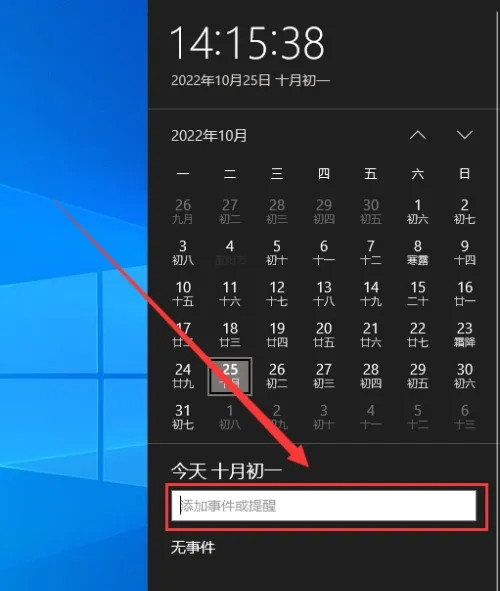
1. Windows アップデートがあるかどうかを確認します
-- Cortana 検索ボックスをクリックし、「Update」と入力して、上から最初のオプションを選択します。
-- [アップデートの確認] をクリックします。プロセスが完了するまで待ちます。
-- 必要に応じてコンピュータを再起動します。

2. Windows ストアのキャッシュをクリアします
-- キーボードの Win R キーを押して、「ファイル名を指定して実行」ウィンドウを起動します。
-- [ファイル名を指定して実行] ウィンドウに WSReset.exe と入力し、Enter キーを押します。
-- コマンド プロンプト ウィンドウが開き、キャッシュをクリアするプロセスが開始されます。
-- プロセスが完了するまで待ち、問題がまだ存在するかどうかを確認します。
3. カレンダー アプリケーションをリセットします
-- Cortana 検索ボックスをクリックし、「カレンダー」と入力します。
-- カレンダー アプリを右クリックし、[アプリの設定] を選択します。
-- アプリケーション設定ウィンドウ内で下にスクロールし、[リセット] を選択します。
-- プロセスが完了するまで待ちます。
4. カレンダー アプリの同期オプションを無効にして再度有効にします
-- Cortana 検索をクリックし、カレンダーと入力して開きます。
-- カレンダー アプリ内で、[ギア設定] ボタンを選択します。
-- 問題が発生しているアカウントを選択します - メールボックスの同期設定を変更します。
-- ボタンをオフに切り替えます - もう一度オンに切り替えます。
-- 選択が完了しました。[保存] をクリックします。
5. 問題のあるアカウントを削除し、再接続します
-- Cortana 検索をクリックし、カレンダーと入力して開きます。
-- 設定ギアを選択します。
以上がWindows 10 でカレンダー イベント リマインダーがポップアップしない場合はどうすればよいですか? Windows 10 でカレンダー イベント リマインダーがポップアップしない問題の分析の詳細内容です。詳細については、PHP 中国語 Web サイトの他の関連記事を参照してください。